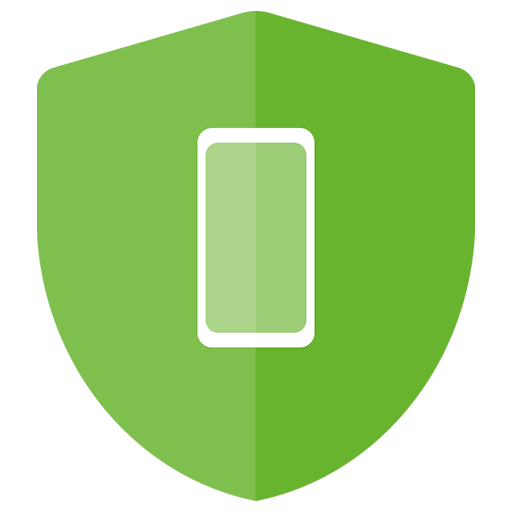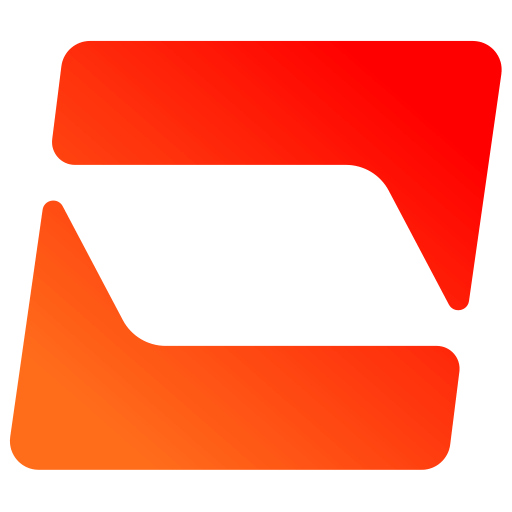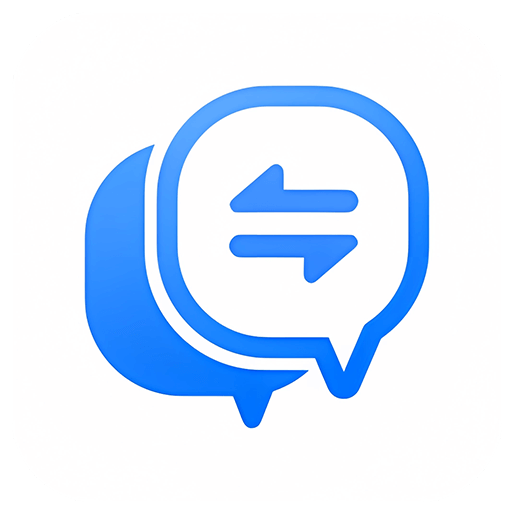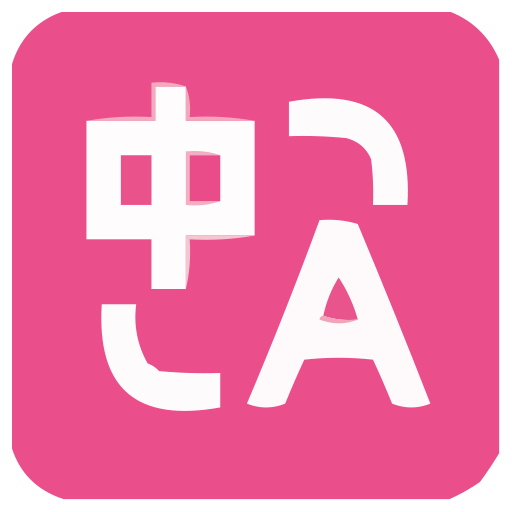您还未登录,登录后可获得更好的体验
 iMindQ 专业多功能思维导图工具软件
iMindQ 专业多功能思维导图工具软件

活动规则
1、活动时间:{{ info.groupon.start_at }} ~ {{ info.groupon.end_at }}。
2、拼团有效期:{{ info.groupon.expire_days * 24 }}小时。
3、拼团人数:{{ info.groupon.need_count }}人。
拼团须知
1、拼团流程:加入/发起团购并成功支付 - 在有效期内拼团人数满足活动要求人数 - 拼团成功!
2、如果不能在有效期间满足活动人数则拼团失败,已支付的金额会原路退回。
3、拼团要求人数和活动时间在不同商品的中可能会不一样,请注意看活动规则。



iMindQ 专业思维导图软件
体验直观的思维导图解决方案,激发创造力,刺激头脑风暴,并提供独特的方法来可视化、组织和呈现想法。
iMindQ 被定位为专业思维导图软件,是一款出色的工具,它融合了多种类型的思维导图样式,可用于商业、教育和个人用途,可供组织、学校系统或大学的任何部门使用。此外,iMindQ 还可以帮助个人激发学习、组织和直观地呈现想法。
思维导图、概念图、流程图、甘特图、组织结构图、WBS 图表和其他类型的图表正被越来越多地使用,以便以相当容易记忆和理解的格式呈现关键信息,这些图表最好使用 iMindQ 创建。当产生新想法或试图最大限度地利用大量工作量或信息过剩时,它是一种很好的工具。
iMindQ 可以如何帮助您?
- 概念图
概念图是围绕中心概念连接主题的概念和想法的直观图示。
- 创意头脑风暴
通过思维导图进行头脑风暴会议可确保团队成员的理解、记忆和更多参与。
- 项目规划
通过根据可交付成果创建 WBS 来规划项目,并使用甘特图视图直观地分析结果。
- 精彩演讲
只需单击一下即可呈现您的思维导图,留下强大的视觉冲击力并提供整个主题的概述。
- 团队协作
通过独特的 HTML 思维导图的协作体验,与朋友和同事一起工作并分享想法。
iMindQ 用例
- 教育
探索在教育中可以使用思维导图的众多实际场景。
- 商业
思维导图在商业领域的许多领域都有应用。查看我们的一些用例。
- 个人
作为一种技术,思维导图可用于改善和组织您的许多活动和日常习惯。
iMindQ 的日常使用
iMindQ 提供了一套灵活的功能,适合企业和个人使用。浏览其中一些功能,看看它们如何帮助您将想法变成现实。
- 添加主题元素
通过使用注释、图标、图像、超链接、警报等丰富地图主题,个性化您的地图外观...您可以直接从您的电脑添加附件并轻松管理它们,添加自定义属性以及自定义日期和时间。
- 演示模式
只需单击按钮,即可将思维导图和想法可视化。使用演示模式中的许多可用选项来创建您自己的自定义演示文稿。
- 项目规划模式
创建 WBS,将您的想法转化为任务,并借助甘特图视图进行预览。添加任务信息,例如优先级、持续时间、资源和约束。
- 研究小组
在创建思维导图的同时在线搜索信息,并借助研究面板的帮助简化思维导图体验。
- 导入和导出地图
将您的思维导图导入或导出为以下格式之一:HTML;Excel(.xlxs);Microsoft Project(.mpp);OPML;PowerPoint(.pptx);Word(.docx);此外,您还可以打开使用 MindManager、XMind 和 FreeMind 创建的思维导图。
- 思维导图样式
使用“地图样式”功能设计地图的外观。从众多可用设计中选择一个,或者创建和管理最适合您需求的自定义样式。
- 思维导图模板
借助思维导图模板,只需单击几下即可开始绘制思维导图。无论您是在进行营销分析还是与同事集思广益,您都可以放心,您将找到适合您和您的团队的模板。

备用下载:N/A
发货时间:人工处理
运行平台:Windows
界面语言:支持简体中文界面显示,并支持其他语言选择。
更新说明:支持 1 年维护和更新,1 年之后可以继续使用当前版本。
买前试用:购前可免费 15 天试用。
如何收货:购买后,激活信息会以邮件的形式发送到下单时的邮箱,同时可在个人中心,我的订单中查看对应的产品激活码。
设备数量:可安装 1 台电脑。
更换电脑:原电脑卸载,新电脑激活。
激活引导:待添加。
特殊说明:待添加。

合作洽谈
{{ app.qa.openQa.Q.title }}
如何将地图导出为不同的文件格式?
在 iMindQ 中,您可以将地图导出为不同的文件格式。您可以从 Exchange 功能区或 Import/ Export 选项卡的 File 菜单中执行此操作。可以使用以下导出选项:
导出到 Microsoft® Project
通过使用 Exchange 功能区,您可以将在 iMindQ 中创建的项目导出为 Microsoft Project XML 文件格式。通过在 Microsoft Project 中导出您的项目和任务,您将能够在需要时继续使用更高级的 PM 功能。
导出到 Outlook
现在您可以将在 iMindQ 中创建的任务导出到您的 Outlook 帐户。选择要添加的任务,单击 Exchange 功能区,然后从 Collaborate 组中选择 Outlook。点击 导出到 Outlook 功能,您的任务将被添加到您的 Outlook 待办事项列表中。
导出到 Microsoft® PowerPoint
尽管 iMindQ 支持强大的演示功能,但您也可以将地图导出为 PowerPoint 演示文稿。只需打开要显示的地图,然后从 Exchange 功能区中选择 Microsoft® PowerPoint 按钮。从下拉菜单中选择导出函数。在工作空间的右侧,将打开一个 Microsoft® PowerPoint 幻灯片面板,您可以在其中自定义演示文稿中主题的外观。您只需单击 个人设置 按钮。在这里,您可以选择导出模式和应在演示文稿中显示的元素。通过单击导出按钮,您的地图将导出为 Microsoft® PowerPoint 演示文稿。
导出到 Microsoft® Word
您创建的地图可以导出并转换为 Microsoft Word 文档。从 Exchange 功能区中,选择 Microsoft Word 按钮。您可以选择将整个地图导出为 Word 文档,或将一个主题导出为 Word 文档。此操作将打开“导出到 Microsoft Word 设置”对话框,您可以在其中自定义文档的常规设置。中心主题将代表文档标题,主要主题将作为标题 1 呈现,所有剩余的子主题随后将作为标题 2、标题 3 等呈现。地图注释中的内容将显示为 Word 文档中的标题内容。
导出到 OPML
通过在 Exchange 功能区中的 Collaborate 组中选择 Export to OPML 选项,您可以将在 iMindQ 中创建的地图导出为 OPML 文件。OPML 文件将包含在 iMindQ 文件中创建的思维导图的轮廓。请记住,只有主题中的第一个超链接才会在 OPML 文件中导出。Notes 编辑器中的文本将导出为纯文本。
导出为 HTML
在浏览器中查看地图从未如此简单。从 Exchange 功能区中,选择 HTML 映射 按钮,然后选择 导出到 HTML 功能。此操作将使您能够随时在线查看地图进行共享。
导出为图像
通过从 Exchange 功能区的 Export 组中选择 “Image” 图标,您可以将 iMindQ® 地图中的内容导出为 .jpg、.svg 或 .png 文件格式。导出过程非常简单。选择适当的功能后,将启动“保存”对话框,从中您可以浏览保存文件的所需位置。在保存文件之前,您可以设置图像大小和质量。
导出为 PDF 文档
通过从 Exchange 功能区的 Export 组中选择 “PDF” 图标,您可以将 iMindQ® 地图中的内容导出为 .pdf 文件格式。导出过程非常简单。选择适当的功能后,您必须设置导出设置。完成此对话框后,“保存”对话框将启动,您可以从中浏览保存文件的所需位置。
导出为 HTML 网页
将地图导出为 HTML 网页时,在导出的文件中,您将获得地图内容的轮廓以及导出的地图的图像。要将地图导出为 HTML 交互式地图,请执行以下步骤:选择 Exchange 功能区,然后选择 HTM 网页按钮。
导出为 CSV 文件
只有将任务作为主题的导图才能导出为 CSV 文件。要在 iMindQ 中打开或创建一个地图工程。从 Exchange 功能区中,选择 CSV 按钮。此操作将以逗号分隔值格式导出您的任务,其中每个任务以及任务信息都将被导出。
导出为 ODT
地图内容和受支持的主题元素可以导出为 ODT(打开文档文本)文件格式,该格式将包含地图的富文本内容和主题元素的内容,这些内容支持以这种格式导出地图。要将地图导出为 ODT,您需要单击 Exchange 功能区选项卡,然后从 Export 组中选择 ODT 导出选项。还有另一种方法可以将地图导出为 ODT 文件格式,方法是转到 File Menu 中的 Import/Export 子菜单,然后从 Export 选项卡中选择 Export to ODT 功能。